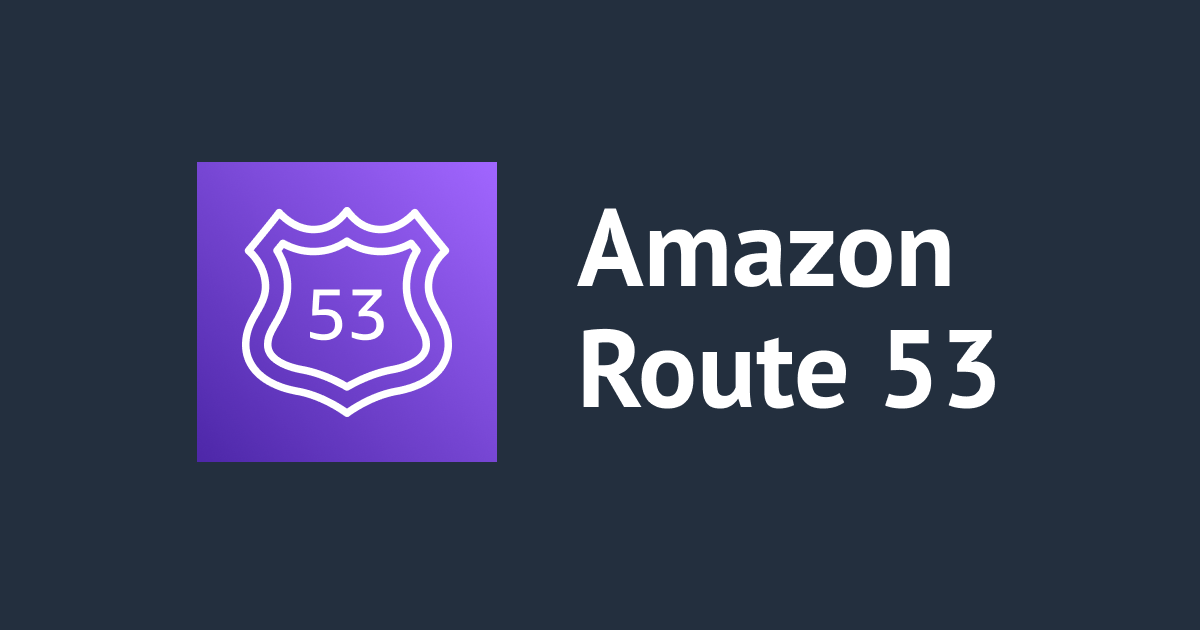
Office 365 + Route53 でカスタムドメインでメールを受信出来るようにしてみた
この記事は公開されてから1年以上経過しています。情報が古い可能性がありますので、ご注意ください。
いわさです。
先日 Azure AD でカスタムドメインを構成しました。
その後、メールを受信したくて Office 365 から Outlook を使おうとしたところ、カスタムドメインでメールを受信するためには追加の設定が必要だったことに気がつきました。
初歩的な設定なのだろうと思いますが、初見で設定時に困った点があったので情報を残しておきたいと思います。
Microsoft 365 管理センターで設定
Microsoft 365 管理センターの設定メニューからドメインを選択します。
Azure AD で設定したカスタムドメインが「セットアップ未完了」状態で残っていると思います。
こちらを選択し「セットアップを続ける」を選択します。
その後、DNS レコードの追加を行います。
MX レコードの登録方法
画面上に登録する MX レコードなどの情報が表示されているのでこちらを使って値を登録しました。
登録先は Amazon Route 53 ホストゾーンです。
最初は画面の「参照先のアドレスまたは値からコピーした値」を使って MX レコードを登録していましたが、これだけだと登録内容としては正しくありません。
以下のエラーが発生しました。
エラーが発生しました 不正なリクエストです。 (InvalidChangeBatch 400: MXRRDATANotTwoFields (MX record doesn't have 2 fields) encountered with 'aad-tak1wa-com.mail.protection.outlook.com.'')
MX レコードの RDATA フォーマットは、PREFERENCE と EXCHANGE の 2 つのフィールドが必要です。
先程の画面上の優先度も登録内容に含める必要がありました。
以下のように登録に必要な情報が含まれているゾーンファイルをダウンロードすることが出来るのでそちらで確認すると確実です。
; Microsoft 365 サービスのゾーン ファイル - 下記のデータをゾーン ファイルに追加してください aad 3600 IN MX 0 aad-tak1wa-com.mail.protection.outlook.com. autodiscover.aad 3600 IN CNAME autodiscover.outlook.com. aad 3600 IN TXT "v=spf1 include:spf.protection.outlook.com -all"
TXT レコードの登録方法
TXT レコードですが、前回 Azure AD のカスタムドメイン設定で TXT レコードを使っている場合は既に登録されているはずで、登録しようとすると Route 53 上で以下のようにエラーとなるかと思います。
この場合は以下のように、TXT レコードでは複数の値を登録する方法があるのでその形式で入力を行います。
ドメイン検証するだけ
必要な DNS レコードが全て登録出来て、ドメイン検証出来るようになったらセットアップが完了です。
これだけです。
メール受信出来るか確認してみましょう。
出来てました。
さいごに
本日は Office 365 + Route53 でカスタムドメインでメールを受信出来るようにしてみました。
DNS レコードの登録を行う機会がないと意外につまづくかもしれません。
カスタムドメイン登録する方の参考になれば幸いです。

















